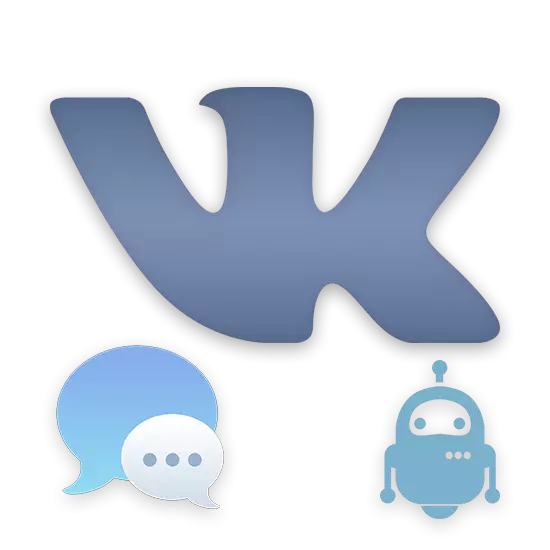
u društvenim VKontakte korisnika mreže sa velikim zajednicama i brojne publike učesnika suočavaju sa problemom nemogućnosti procesa poruke i druge zahtjeve. Kao posljedica toga, mnogi biblijski domaćina posegnuti za sagrađena bot na API VK i sposoban automatski izvođenje niza logičkih operacija.
Stvaranje bot VKontakte
Prije svega, važno je obratiti pažnju na činjenicu da je proces stvaranja može se podijeliti na dva tipa:
- pisane ručno pomoću vlastite koda, kontaktirali API društvene mreže;
- pisani od strane profesionalaca, konfiguriran i spojen na jedan ili više vaših zajednica.
Glavna razlika između posebnih vrsta robota je da je u prvom slučaju, svaki nijansu performanse programa direktno zavisi od vas, au drugom opće stanje bot prati stručnjaka koji su ojačani.
Osim toga, važno je napomenuti da je većina postojećih pouzdane usluge pružaju robota rade na plaćeni osnovi sa mogućnošću privremeni pristup demo i ograničene mogućnosti. Ova pojava je povezana sa potrebom da se smanji opterećenje na program, koji, uz nadpritisak korisnika, ne može funkcionirati normalno, obrade zahtjeva pravovremeno.
Imajte na umu da će raditi programe na web stranici VC normalno samo ako se poštuju pravila stranice. U suprotnom, program može biti blokiran.

U okviru ovog članka, mi ćemo razmotriti najkvalitetnije usluge pružaju bot za zajednicu koja obavlja različite zadatke.
Način 1: Bot za poruke zajednice
VKontakte zajednica prilično brojni i, što nije ništa manje važno, aktivna publika je često poseban robota za interni sistem poruka. Takav pristup omogućit će bez odlaganja za obradu kucani zahtjeva korisnika u ogromnim količinama, bez potrebe za živu reakciju administracije zbog pre-izgrađen logično lanaca sa komandama. Kao isto bot će biti treće strane online usluga Robochat, pruža vrlo impresivnu listu alata i mogućnost besplatnog korištenja.
Idi na online uslugu Robochat
Korak 1: Registracija i priprema
- Prije svega, potrebno je da se registrujete na sajtu Robochat. Da biste to učinili, koristite gornji link i na glavnoj stranici kliknite "Create bot".
- U odjeljku s obrasca za registraciju možete posegnuti za standardne registracije, navodeći e-mail i lozinku, a zatim za potvrdu. Međutim, da bi nakon toga ponovite radnje na računu obavezuju na društvenoj mreži, najbolje je da odmah pritisnite gumb "VKontakte".
- Kroz dodatni prozor, izvršiti autorizaciju na stranici VK, ako niste to ranije učinjeno, a ispod liste zahtjeva, kliknite na dugme Dozvoli. To je potrebno samo za registraciju, jer to bot podržava isključivo grupa i javne stranice.
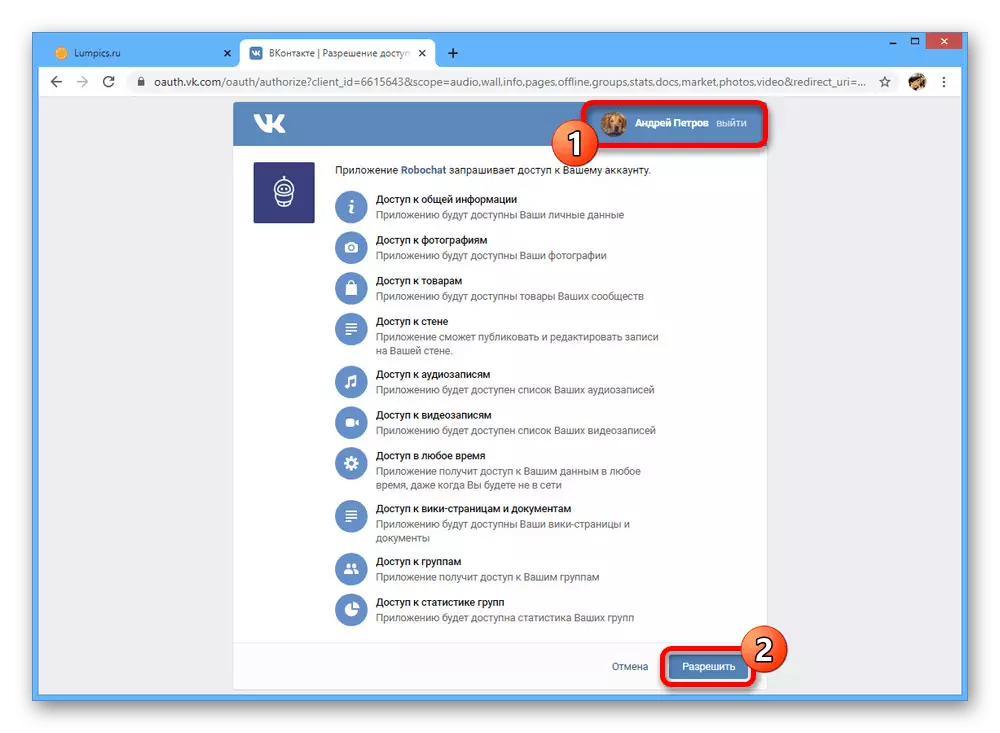
Ako registracija uspješno ide, nakon prelaska naći ćete se na početni ekran ličnog računa.
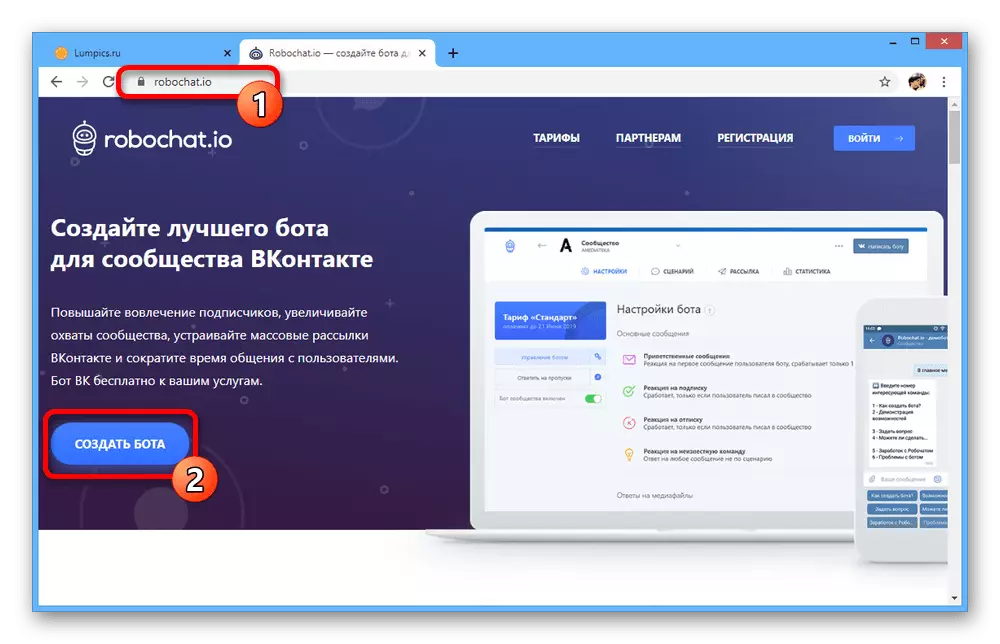

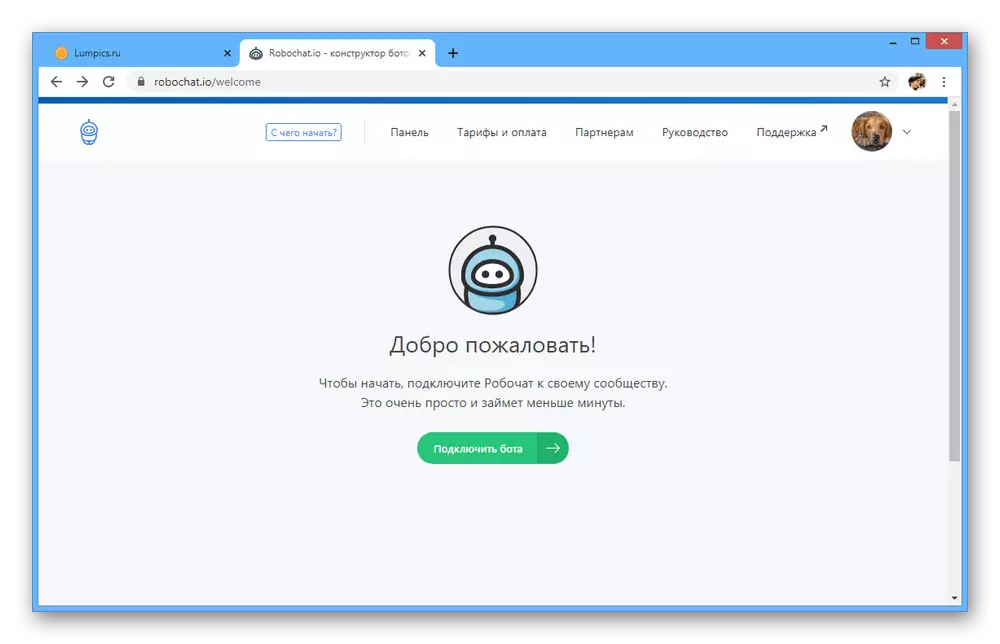
Korak 2: Povezivanje Community
- Uprkos registracija uspješan računa pomoću VKontakte naloga, sada trebate vezati zajednici. To možete učiniti u sekciji "Zajednica menadžment", dostupna kroz glavni izbornik u gornjem desnom uglu.
- Kliknite na "sve" ili "Nije povezan" tab, kliknite na željenu grupu za odabir i kliknite na dugme "Connect" na dnu stranice. U isto vrijeme, možete vezati nekoliko zajednica odjednom.
- U svakoj izabranoj grupi, to će biti potrebno potvrditi pružanje pristupa na posebnoj stranici. Nakon toga, možete nastaviti sa postavkama.
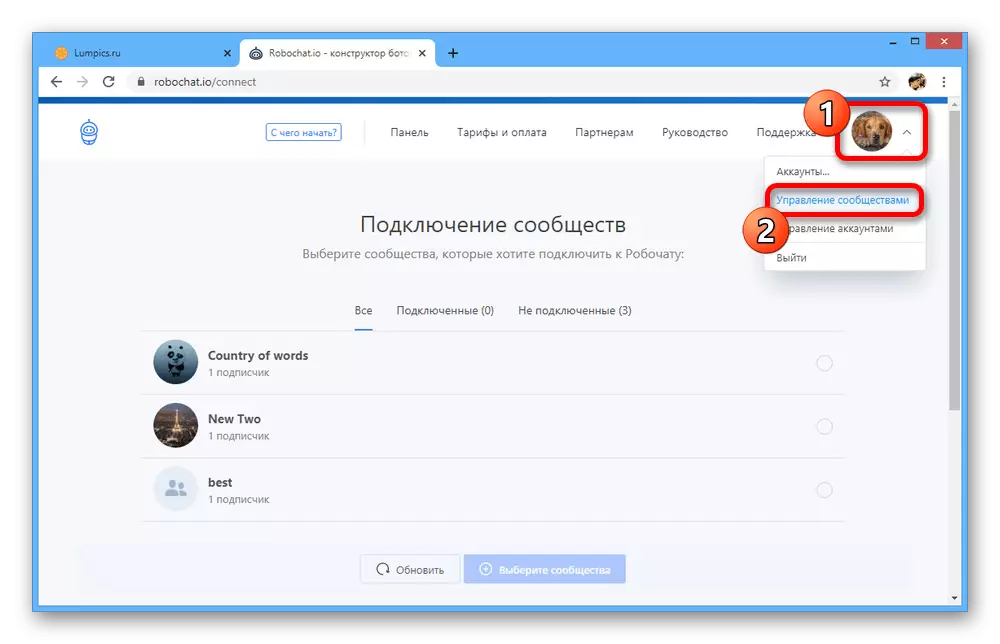
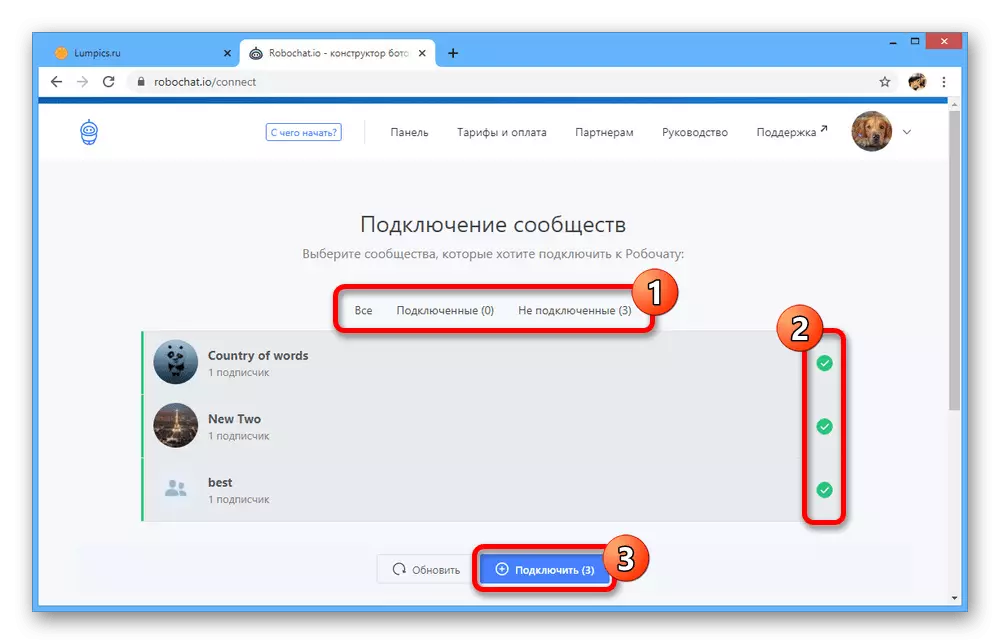
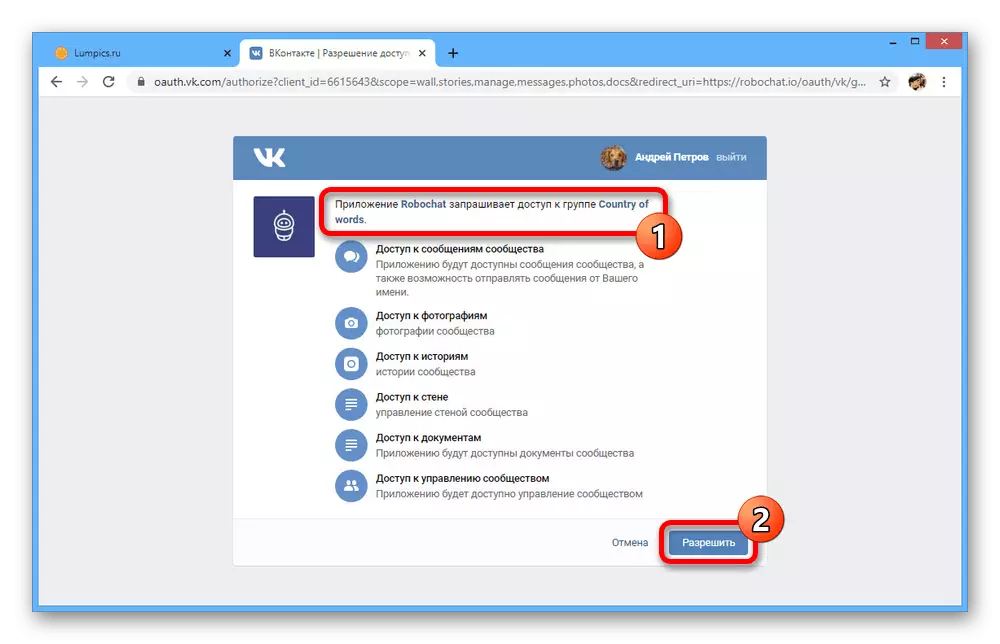
Korak 3: Izbor Template
- Sada je potrebno da odaberete predložak za budućnost bot, sa listom koju možete naći u poglavlju "Panel" nakon klika na gumb "Novi Template".
- Odaberite jednu od opcija ovisno o Vašim zahtjevima bot. Ali uzeti u obzir, nisu sve opcije su pogodni za obradu poruka.
- Kada je odabran predložak u pop-up prozor, morate potvrditi pritiskom na dugme "Use".
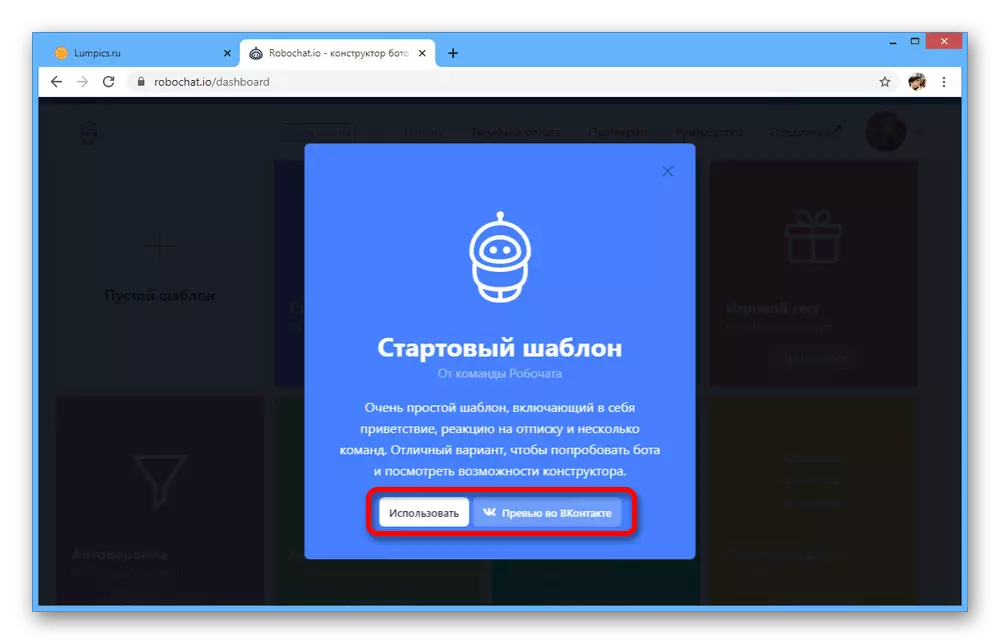
Ako je potrebno, možete koristiti "Preview u VKontakte" opciju da ode na sajt društvenih mreža i vizualno vidjeti rad odabranog predloška.
- Svaki je dodao opciju na stranici "Panel" se može preimenovati, kopirati ili brisati. Da biste uredili, koristite dugme "Connect".
- Da biste završili, odaberite dodao na jednom od prethodnih koraka zajednice, i kliknite na "Connect". Kao rezultat toga, javnost će biti priključen na bot.
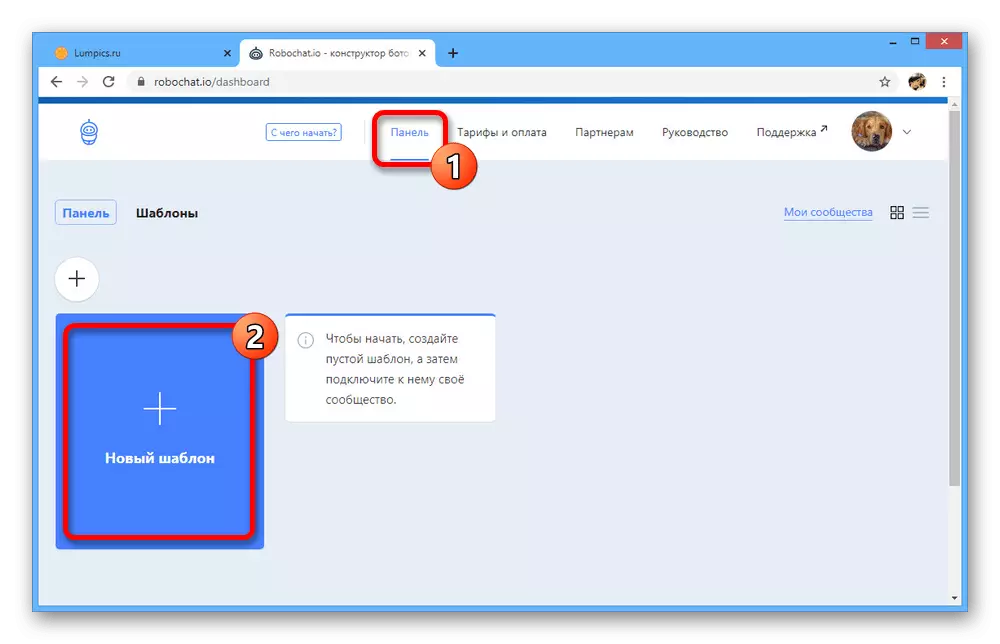

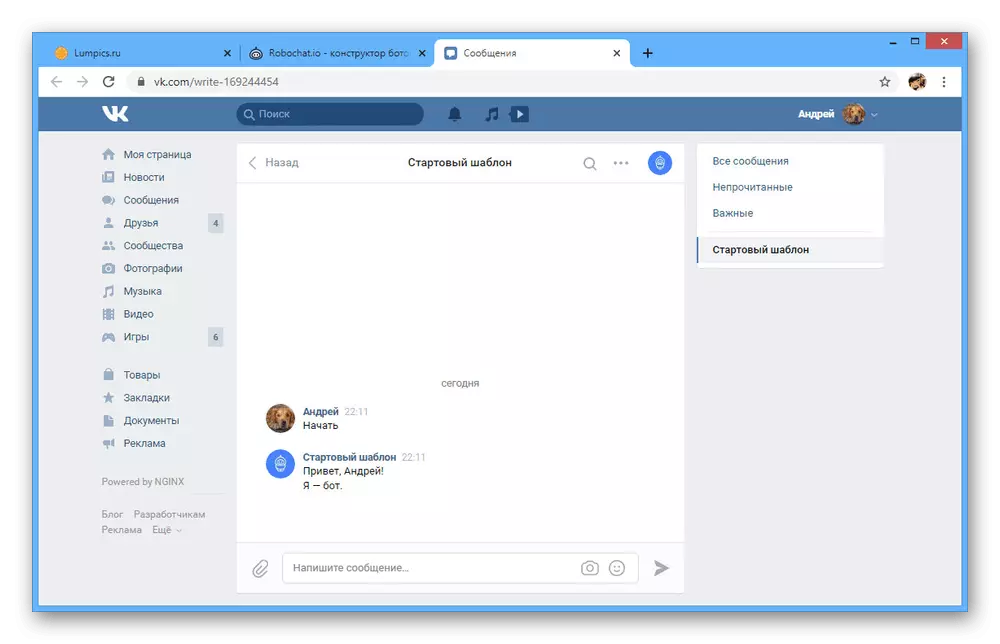
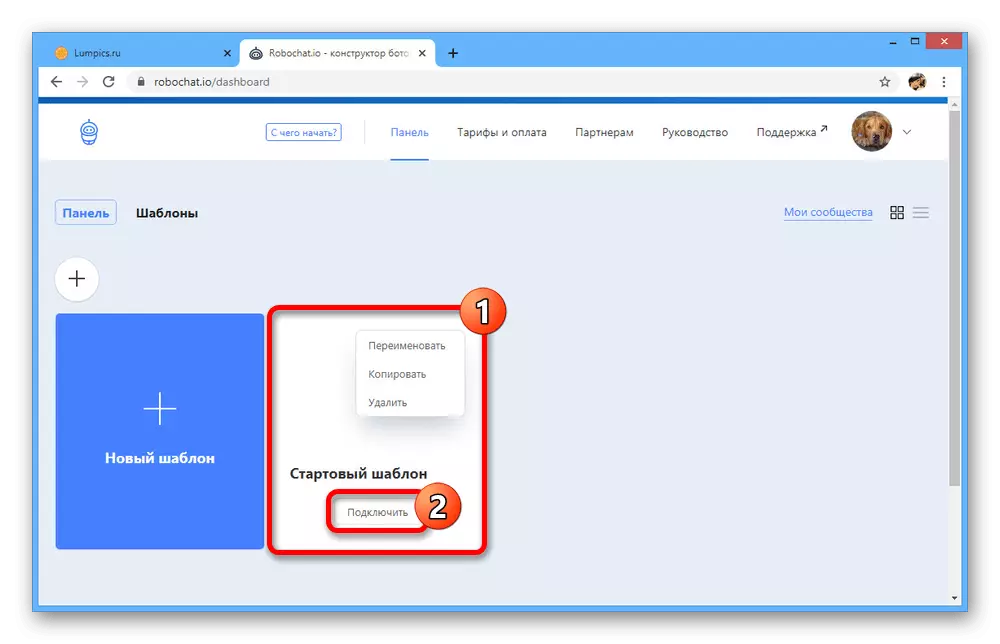

Korak 4: Bottack Postavke
- Da biste nastavili sa osnovnim parametrima bot, otvorite odjeljak "Panel" i kliknite na željenu opciju.
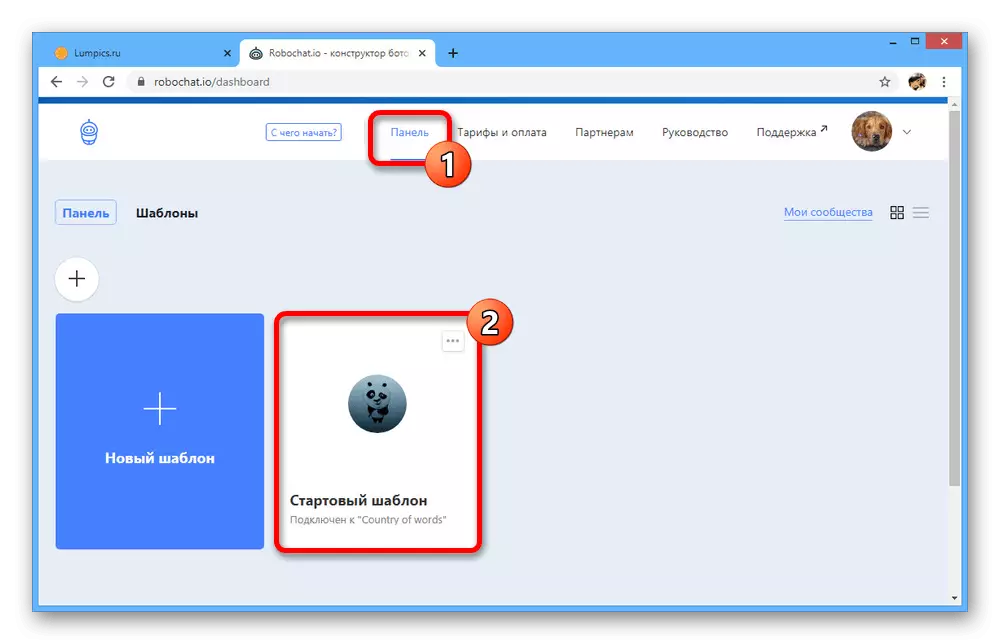
Dostupnost alata u sljedećem poglavlju direktno ovisi o tarifi koju ste koristili. Najoptimalniji je "Standard" automatski radi nakon prijave u roku od tri dana.
- U "Osnovna poruka" blokirati možete urediti postavke bot. Na primjer, stvaranje jedinstvene pozdravnu poruku ili ispravnu reakciju na nepoznatom komande.

Osim toga, drugu stranu "Odgovori na medijske datoteke" je dostupan na istoj strani, radeći kao i prethodni.
- Kada konfiguriranje poseban reakcija, imat ćete nekoliko tekstualnih polja, uz mogućnost dodavanja emoji, medijskih datoteka i scenarija.
- Koristite parametre za podešavanje ponašanja bot po vašem nahođenju. Teško je dati neke konkretne savete zbog već jednostavno sučelje.

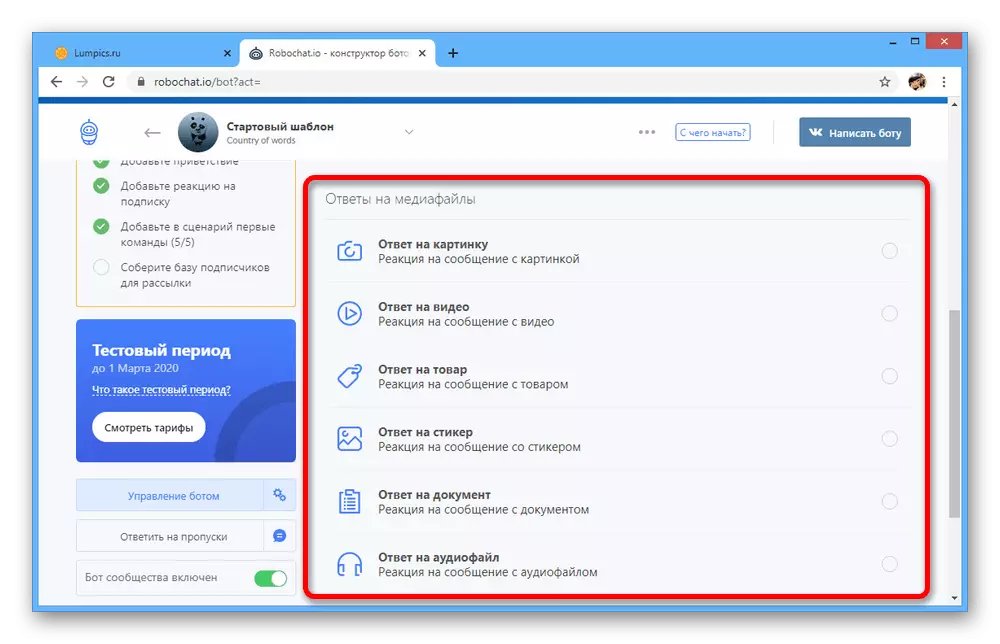
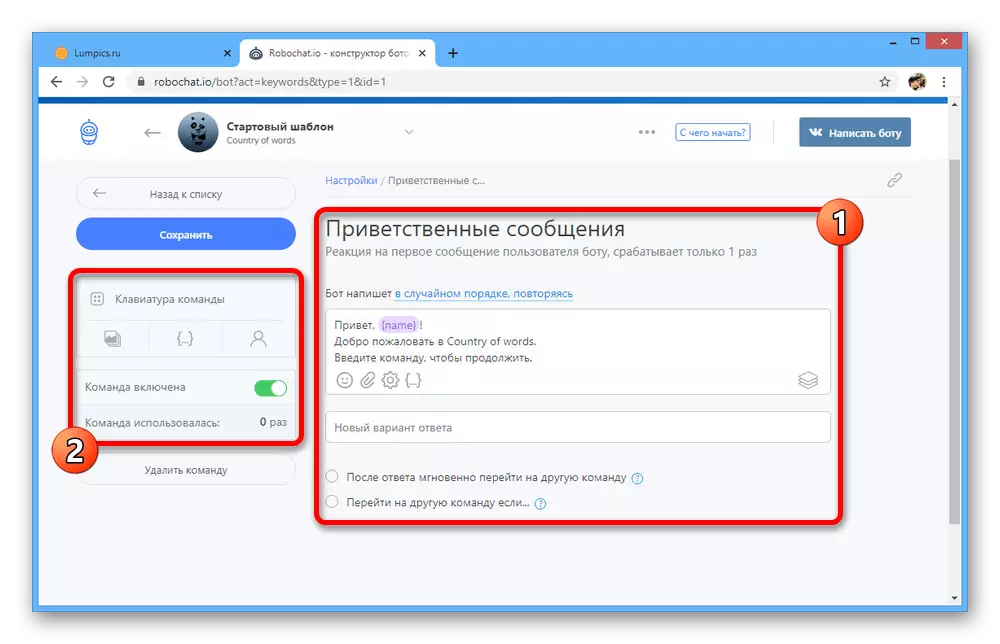

Korak 5: Priprema scenarija
- Posljednjoj fazi pripreme bot je stvaranje skripti na stranici scenarija. Ova sekcija također se može koristiti prije nego prethodni korak za pripremu logičke lance unaprijed.
- Kliknite na dugme "Create Team" na prethodno navedene stranice i konfigurirati. Na posao kako treba, morate navesti ključne riječi ili fraze kroz zarez, dodajte predložak za reakciju u "Bot" blok i budite sigurni da odaberete jednu od opcija reakcije klikom na link iznad željene polje.
- Ova faza se ne može nazvati jednostavno, ali u isto vrijeme lako ćete postići željeni rezultat, ako imate jasnu predstavu o radu bot. Pored toga, online usluge nudi vlastitu savete u editoru.
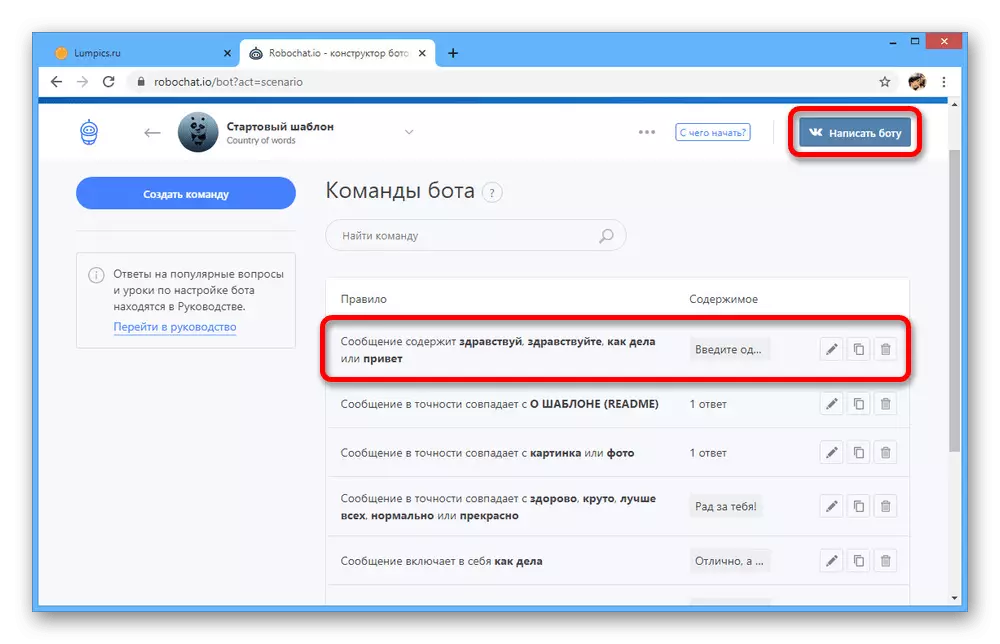
Možete provjeriti skripte nakon što je spasila možete odmah u povezanom zajednici tako što ćete kliknuti na dugme "Write Bot" u gornjem desnom uglu.
- Osim ove opcije, ove online usluge mogu se koristiti za automatsko post poruke.
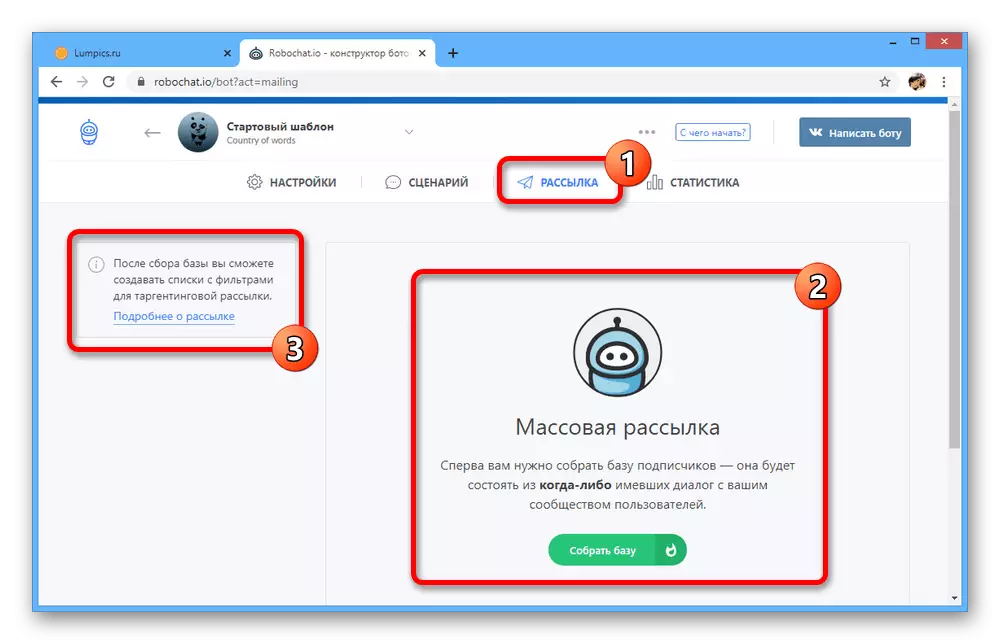
Da biste provjerili bot, budite sigurni da provjerite rubrici "Statistika", odmah zaključavanje bilo kakve akcije.


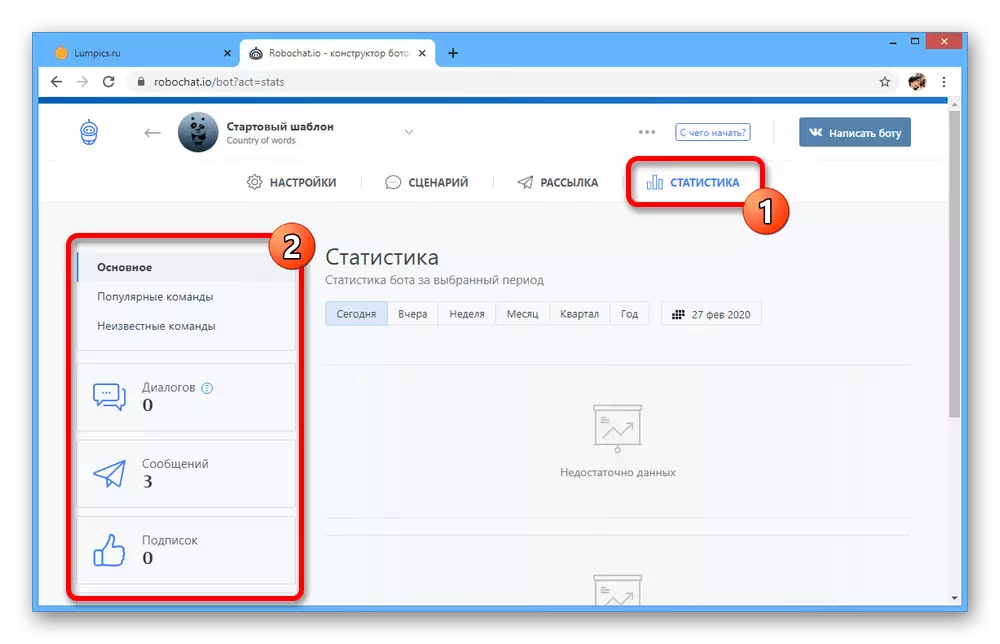
Pored velikog broja sličnih usluga koje pružaju na mnogo načina, Robochat pokazuje stabilan rad i jednostavno sučelje koje čini bolje. Osim toga, tu je test period, ograničen, ali ipak pristupačan slobodan stopa, i prilično povoljnim cijenama usluga.
Način 2: Chat Bot za Community
U mnogim grupama, VKontakte mogu se naći razgovor, u kojem su učesnici zajednica aktivno komunicirati. U isto vrijeme, vrlo često izravno od administratora postoji potreba da se odgovori na pitanja koja su već jednom setu od strane drugih korisnika i dobili odgovarajuće odgovor.
Samo kako bi se pojednostavio proces upravljanja chat, servis je razvijen za stvaranje groupcloud chat bot.
Zahvaljujući mogućnosti pruža, možete konfigurirati program za grupu detaljno i više nije brige da će bilo koji korisnik napustiti spisak učesnika bez primanja odgovarajuće odgovor na njihova pitanja.
Zvaničnom sajtu GROUPCLOUD usluga
- Idi na zvaničnom sajtu groupcloud.
- U sredini stranice, kliknite na dugme "Pokušajte Free".
- Dopustiti pristup svojim Vkontakte stranici.
- Na kartici koji se otvara kasnije u gornjem desnom uglu, pronaći "Kreiraj novi bot" gumb i kliknite na njega.
- Unesite ime novog bot i kliknite na dugme "Create".
- Na sljedećoj stranici potrebno je da koristite "Poveži se nova grupa za bot" gumb i navesti zajednicu u kojoj je stvorio chat bot bi trebao raditi.
- Odredite željenu grupu i kliknite na natpis "Connect".
- Dozvolite bot za povezivanje sa zajednicom i rade sa podacima koji su navedeni na odgovarajuću stranicu.
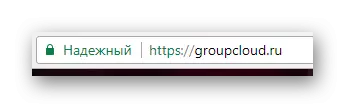

također možete kliknuti na gumb "Da biste saznali više" Da razjasni mnoge dodatne aspekte u vezi sa radom ove službe.
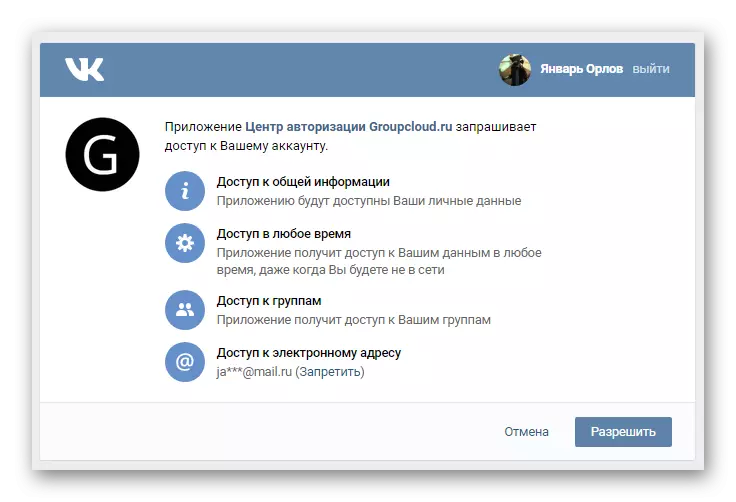
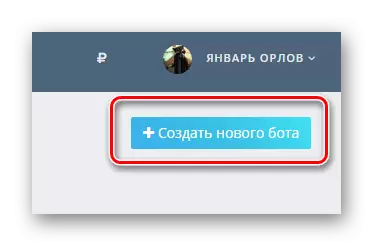

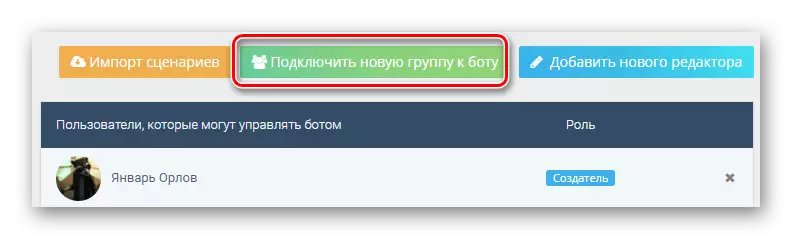
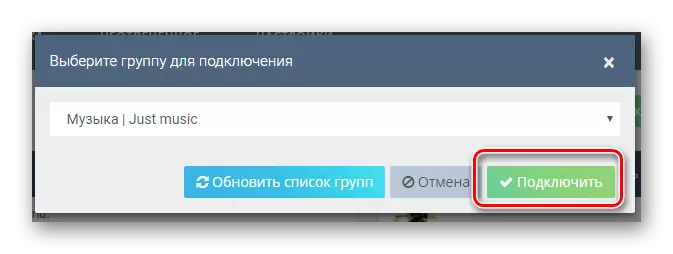
Bot je moguće aktivirati samo u onim zajednicama koje uključuju chat aplikacija.

Sve naredne akcije su povezani direktno sa podešavanjem bot na vašim ličnim željama i zahtjevima za program.
- "Control Panel" kartici je dizajniran za kontrolu rada bot. To je ovdje da možete odrediti dodatne administratori koji mogu ometati programa i povezivanje nove grupe.
- Na stranici scenarija možete registrovati bot strukturu, na osnovu kojih će izvršiti određene radnje.
- Zahvaljujući kartici "Statistika", možete pratiti rad bot i u slučaju neobičnosti u ponašanju, Precizno scenarija.
- Sljedeću stavku "nije odgovorila" namijenjen je isključivo za prikupljanje poruke koje bot nije mogao dati odgovor zbog grešaka u skripti.
- Posljednjih predstavio karticu "Settings" omogućava vam da podesite osnovne parametre za bot na kojima se zasniva čitav kasniji rad ovog programa u chatu u zajednici.
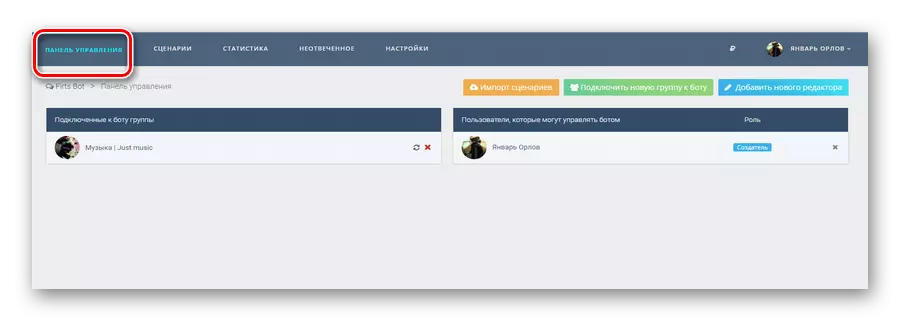

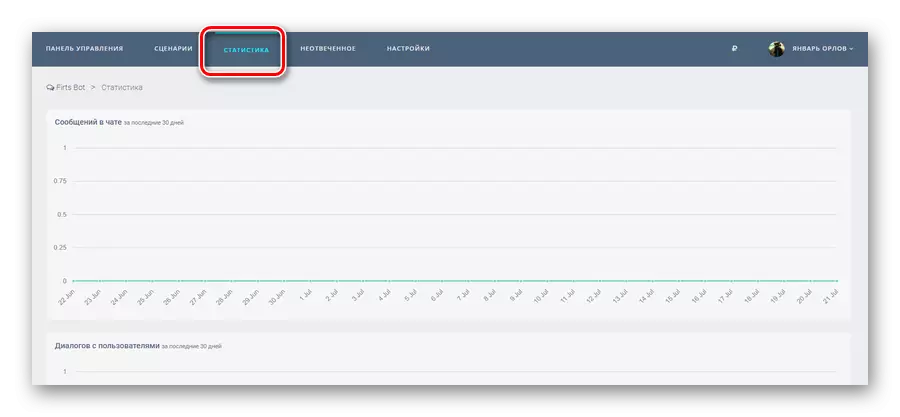
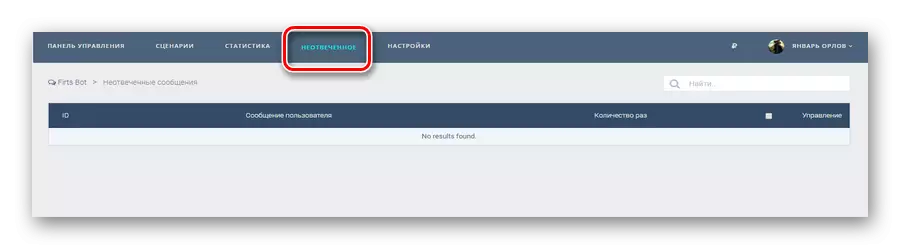

Predmet vrijedan odnos prema izložbu svih mogućih parametara, ova usluga jamči maksimalnu stabilnu bot.
Ne zaboravi kako se koristi gumb postavke "Save".
Na ovom pregledu od najpopularnijih servisa za stvaranje bot može se smatrati završenim. Ukoliko imate pitanja, mi smo uvijek rado pomoći.
